1、下面要将画面的一部分添加高光,新建一个空白图层。
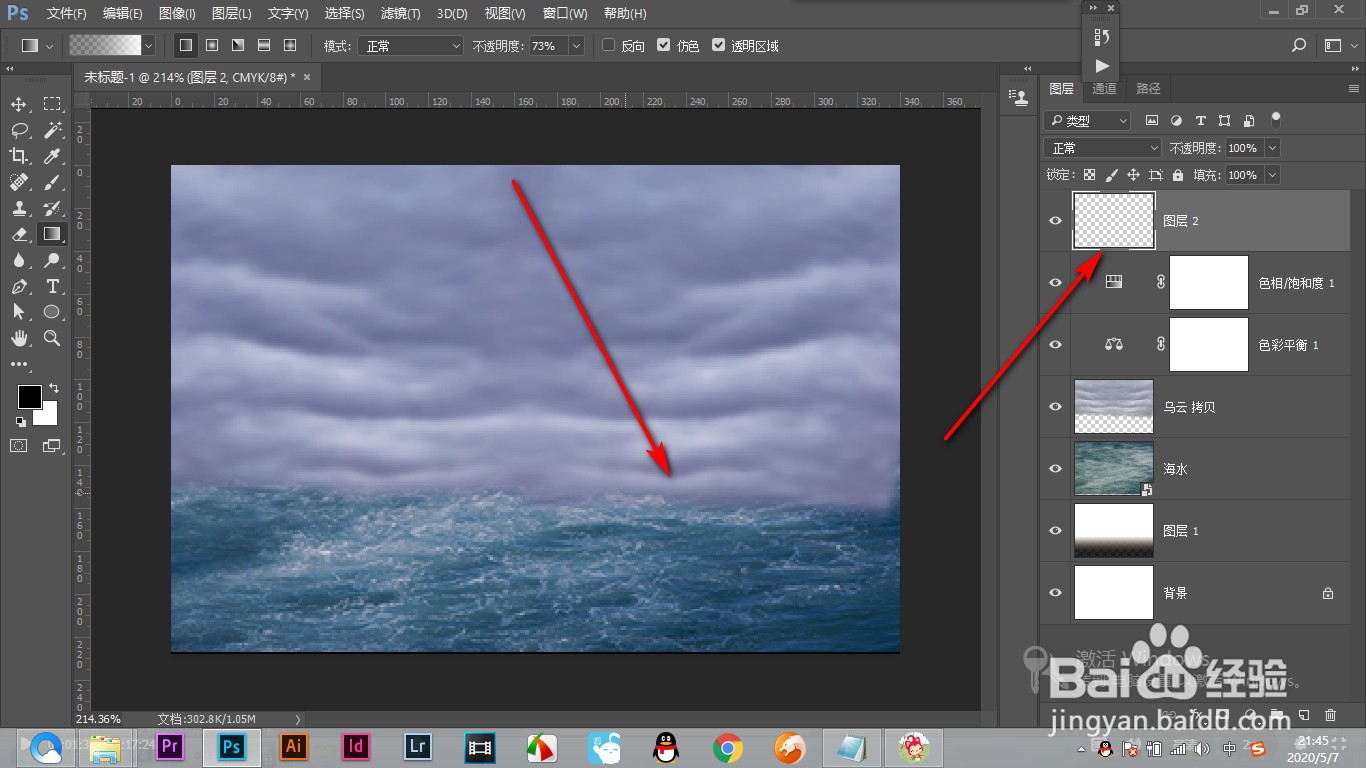
2、之后点击图层混合模式,选择——颜色减淡,。
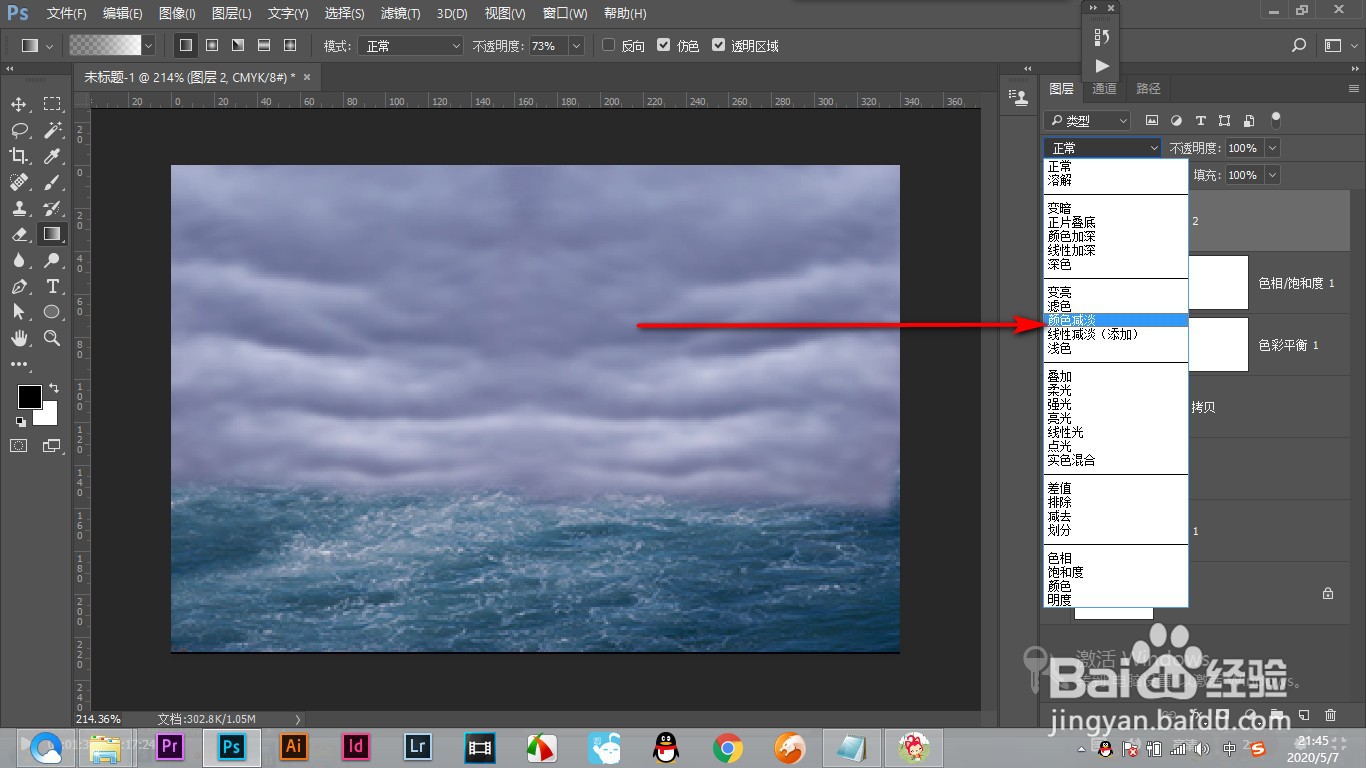
3、将整个图层填充为黑色,画面没有变化。
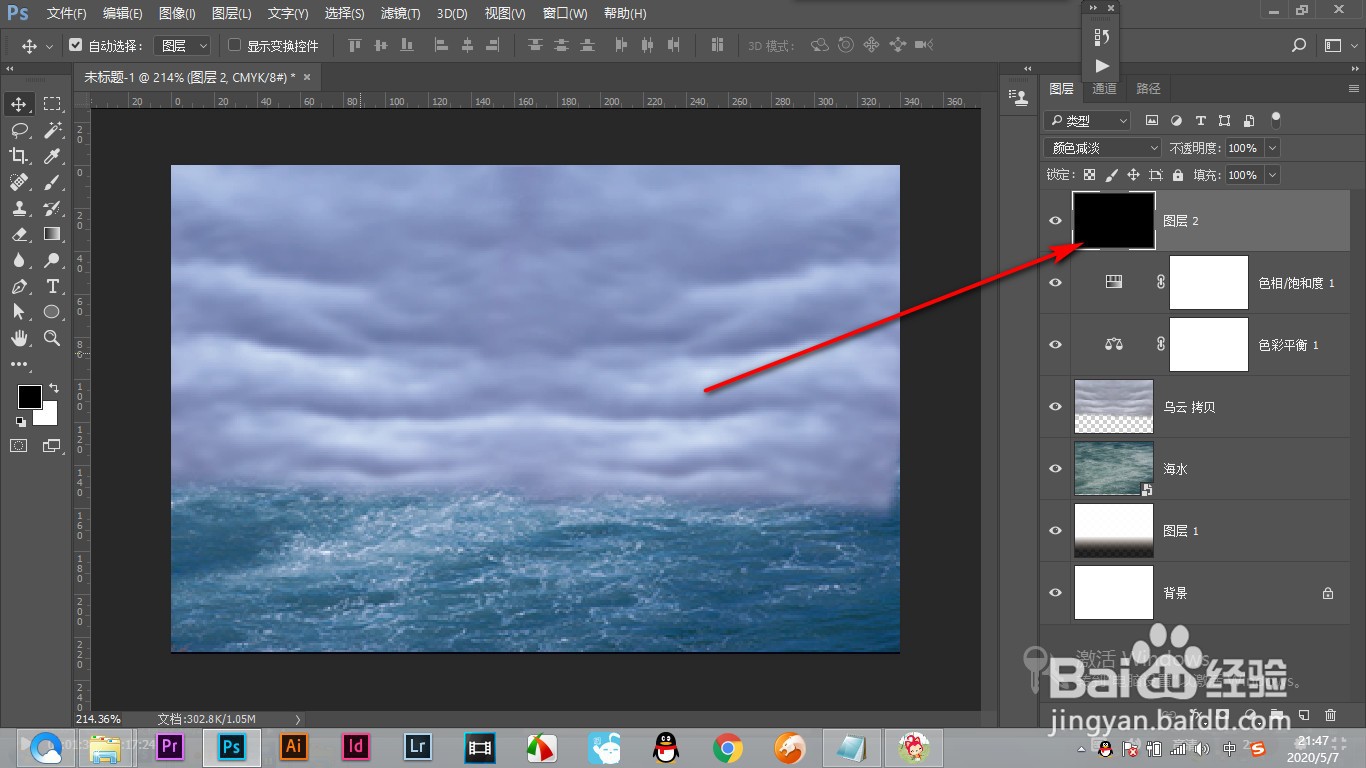
4、然后用皈寿凿几白色画笔进行绘制,可以发现画笔涂抹的位置变亮了,一般情况下是通过降低不透明度来进行高光的绘制。

5、需要注意的是,如果前景色切换为其他颜色,就可以绘制具有颜色的高光效果。

1、下面要将画面的一部分添加高光,新建一个空白图层。
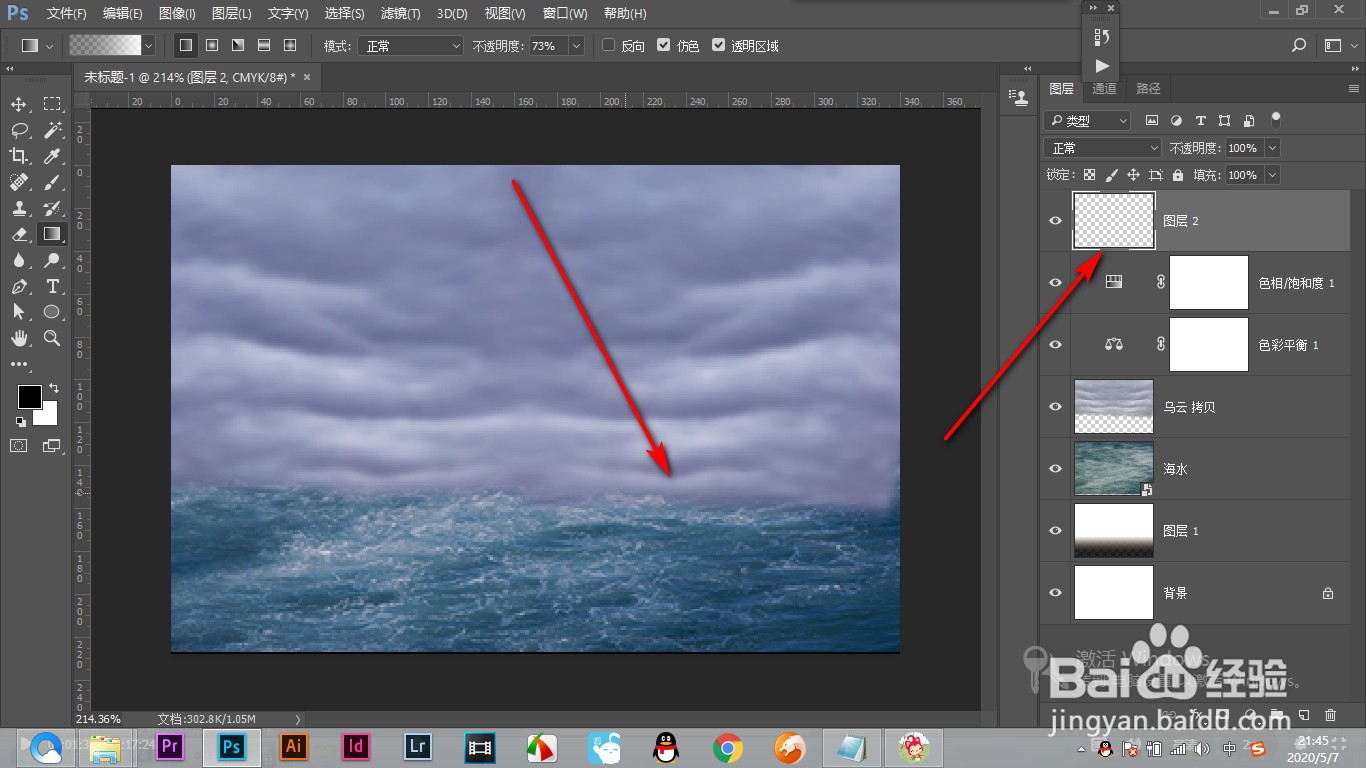
2、之后点击图层混合模式,选择——颜色减淡,。
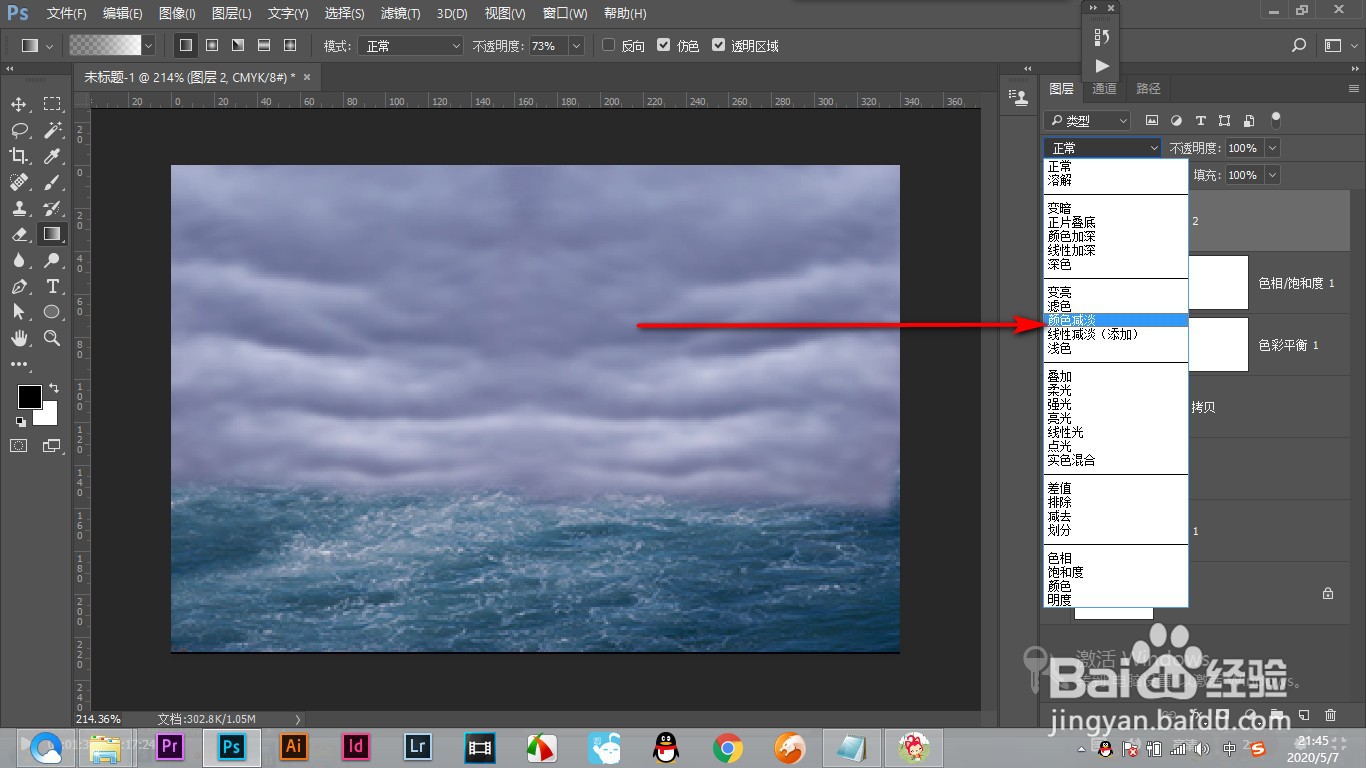
3、将整个图层填充为黑色,画面没有变化。
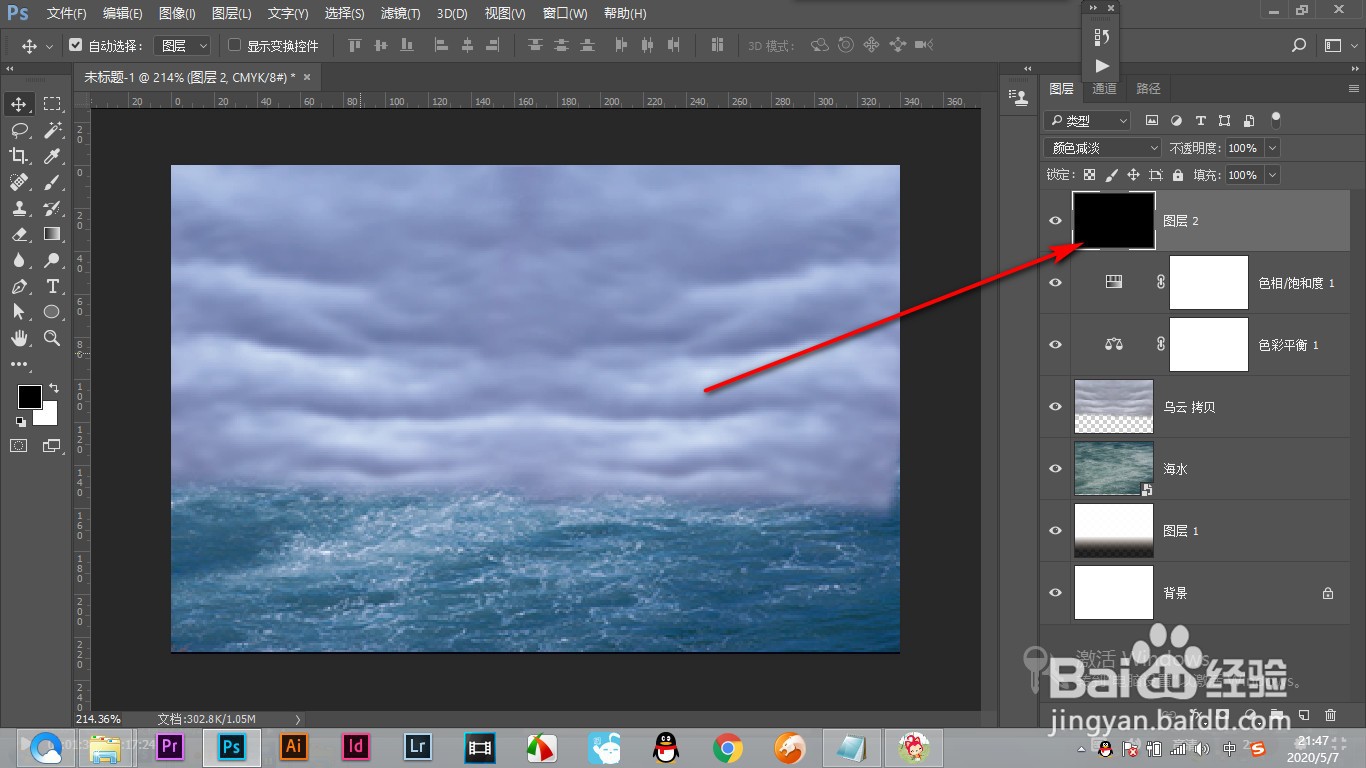
4、然后用皈寿凿几白色画笔进行绘制,可以发现画笔涂抹的位置变亮了,一般情况下是通过降低不透明度来进行高光的绘制。

5、需要注意的是,如果前景色切换为其他颜色,就可以绘制具有颜色的高光效果。
